Probleemoplossing en veelgestelde vragen
Wat zijn de licentievereisten voor Mesh-gebeurtenissen?
Licentievereisten voor Mesh-gebeurtenissen
Voor Microsoft Mesh hebt u het volgende nodig:
Teams Premium licentie in een tenant voor commercieel gebruik (momenteel alleen beschikbaar in Teams Premium Introductieprijzen of Teams Premium voor afdelingen). Meer informatie over Microsoft Teams Premium licenties - Microsoft Teams | Microsoft Learn.
Opmerking
We ondersteunen geen tenants met wereldwijde licenties voor de openbare sector, EDU of GCC.
Vereiste licentie voor Teams Premium, zoals beschreven in Vereisten voor het aanschaffen van Teams Premium - Microsoft Teams | Microsoft Learn voor alle gebruikers van Mesh.
Opmerking
Alle Teams Premium vereiste licenties zijn Sharepoint, OneDrive en M365 Agenda. Meer informatie over Teams voor ondernemingen en Teams Premium proeflicentie.
(Optioneel) Unity-licentie(s) en Een Azure-abonnement met opslag om aangepaste insluitende omgevingen te ontwikkelen met de Mesh Toolkit en cloudscripting voor Mesh-omgevingen te implementeren.
Meer informatie over Mesh Cloud Scripting-infrastructuur en -beheer.
Abonnementsvereisten
Als u Microsoft Mesh wilt gebruiken, moeten alle gebruikers (inclusief ontwikkelaars, organisatoren van evenementen en deelnemers/gebruikers) een M365 Office-abonnement hebben met toegang tot SharePoint, OneDrive en M365 Agenda.
Deze zijn vereist voor:
- Groep maken: wordt gebruikt voor het maken van Mesh World in mesh op het web.
- SharePoint/OneDrive: wordt gebruikt voor het maken van een aangepaste gebeurtenis/sjabloon.
- Postvak/agenda: wordt gebruikt voor het maken en/of verzenden/ontvangen van uitnodigingen voor gebeurtenissen.
Wat zijn de licentievereisten voor Insluitende ruimten in Teams?
Licentievereisten voor insluitende ruimten in Teams
Vereiste licenties
Uw gebruikers moeten een commerciële Teams-licentie hebben: Microsoft Teams Enterprise, Teams Essentials of een van de volgende M365-, O365- of Zakelijke SKU's met Teams inbegrepen: Microsoft 365 Business Basic, Microsoft 365 Business Standard, Microsoft 365 Business Premium, Microsoft 365 E3/E5 en Office 365 E1/E3/E5.
Meer informatie over het instellen van insluitende ruimten in Teams.
Veelgestelde vragen
Wat als ik gebruikersmachtigingen beperk met bedrijfsbeleid
Als u gebruikers met Teams- en Office-licenties niet toestaat om Groepen, SharePoint-/OneDrive-sites te maken of Postvak/Agenda te gebruiken, ziet de gebruiker mogelijk het volgende:
U kunt geen verzameling maken (voorheen een 'Mesh World') omdat u niet de mogelijkheid hebt om M365-groepen te maken in uw organisatie.
U kunt geen gebeurtenis maken omdat u geen toegang hebt tot M365 Agenda in uw organisatie.
Een of meer personen kunnen niet worden uitgenodigd voor de gebeurtenis omdat ze geen toegang hebben tot Outlook.
Gebruikers kunnen niet worden toegevoegd aan het verzamelingslidmaatschap omdat ze geen toegang hebben tot M365-groepen in uw organisatie.
U kunt geen sjabloon maken omdat u geen toegang hebt tot SharePoint in uw organisatie.
Wordt er in de toekomst ondersteuning toegevoegd voor het gebruik van een bestaande M365-groep?
We hebben momenteel geen plannen om deze functie te ondersteunen. Op dit moment, wanneer Mesh een M365-groep maakt, worden er extra gegevens aan de groep toegevoegd om deze te identificeren als een Mesh-verzameling.
Wanneer een M365-groep wordt gemaakt via Mesh, kan deze daarna nog steeds worden ingeschakeld voor Teams? Net als elke andere M365-groep?
Alle gemaakte M365-groepen zijn normale M365-groepen. Er wordt een unieke id toegevoegd aan de groep voor de Mesh-portal om te bepalen welke groepen zijn gekoppeld aan specifieke Mesh-verzamelingsgroepen.
Kunnen we het maken van een M365-groep scripten of automatiseren voor gebruik met Mesh?
Deze functie wordt momenteel niet ondersteund.
Wat zijn de standaarden voor gegevensverwerking voor Mesh?
Mesh maakt deel uit van M365 en werkt binnen het M365-nalevingsframework, inclusief met betrekking tot beveiligings- en privacyverplichtingen.
Waarom kan ik geen gebeurtenis maken of het vertrouwelijkheidslabel voor een gebeurtenis aanpassen?
In sommige gevallen heeft uw bedrijf mogelijk beleidsregels die verhinderen dat een gebruiker inhoud downloadt van een SharePoint-site. Omdat Mesh SharePoint gebruikt om resources voor Mesh-gebeurtenissen te downloaden, kan beleid dat deze mogelijkheid blokkeert, voorkomen dat een gebruiker een gebeurtenis maakt, met name als een vertrouwelijkheidslabel wordt toegepast op gebeurtenissen. Zie Downloadbeleid blokkeren voor SharePoint-sites en OneDrive - SharePoint in Microsoft 365 | Microsoft Learn and Use vertrouwelijkheidslabels met Microsoft Teams, Microsoft 365 Groepen en SharePoint-sites | Microsoft Learn.
Mesh downloaden op Quest 2 via App Lab
Microsoft Mesh voor Meta Quest-apparaten is beschikbaar via AppLab.
Als u de Napili-app eerder op uw Quest 2-apparaat hebt gedownload, moet u overstappen op de nieuwe app die beschikbaar is via de onderstaande koppeling.
Napili wordt afgeschaft in plaats van de nieuwe Microsoft Mesh-app (preview).
Ga op uw pc naar de onderstaande koppeling om Mesh op Quest 2 te downloaden.
Als de URL niet werkt, gebruikt u een nieuw privévenster in uw browser.
Meld u aan met uw Meta-apparaataccount (niet uw zakelijke AAD-account). Dit kan uw meta-id, Facebook-account of een ander e-mailadres zijn.
Kunt u uw Meta-account dat is gekoppeld aan uw Quest 2-apparaat niet vinden?
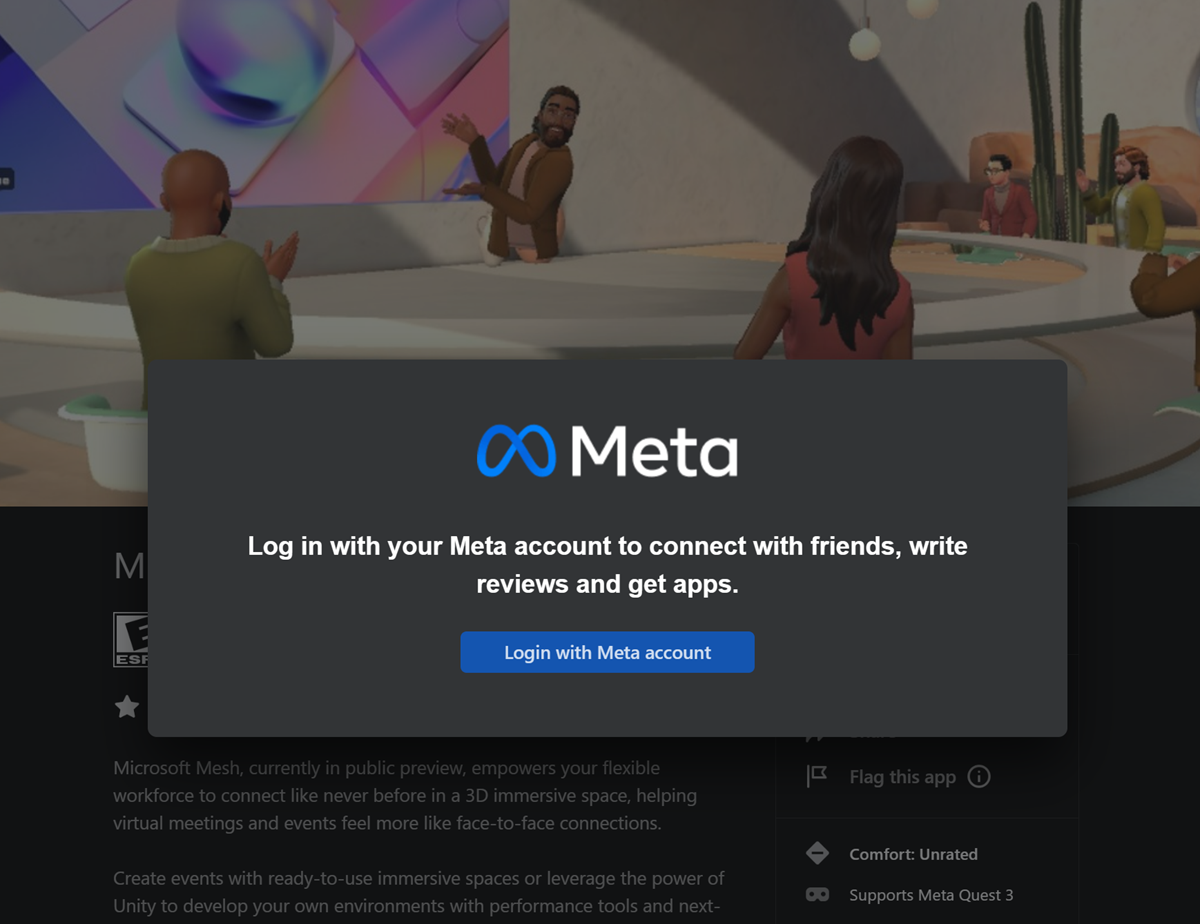
Nadat de verificatie is uitgevoerd, selecteert u de knop Ophalen .
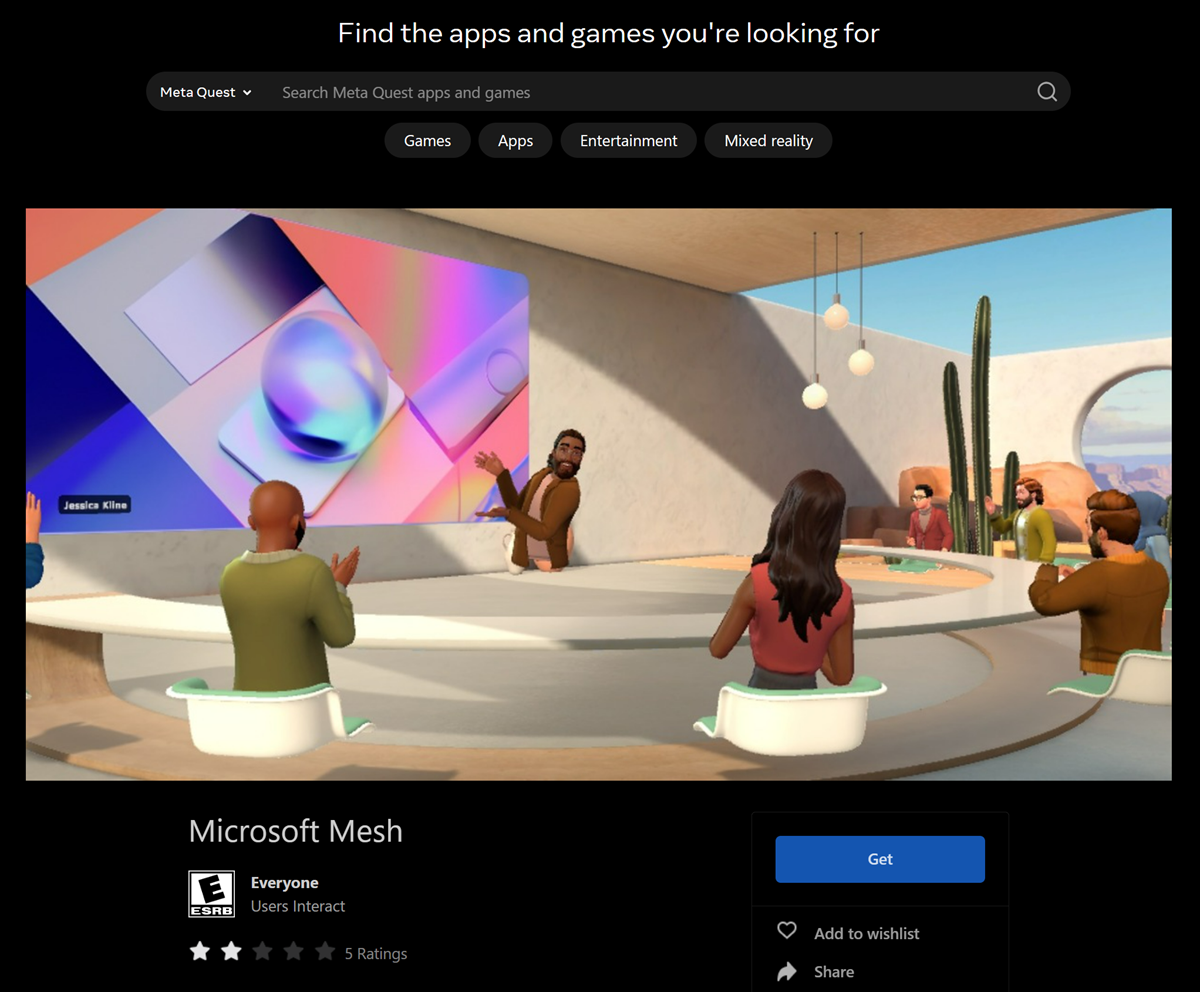
De knop wordt grijs weergegeven en verandert van Get in Purchased , wat aangeeft dat de app is aangeschaft.
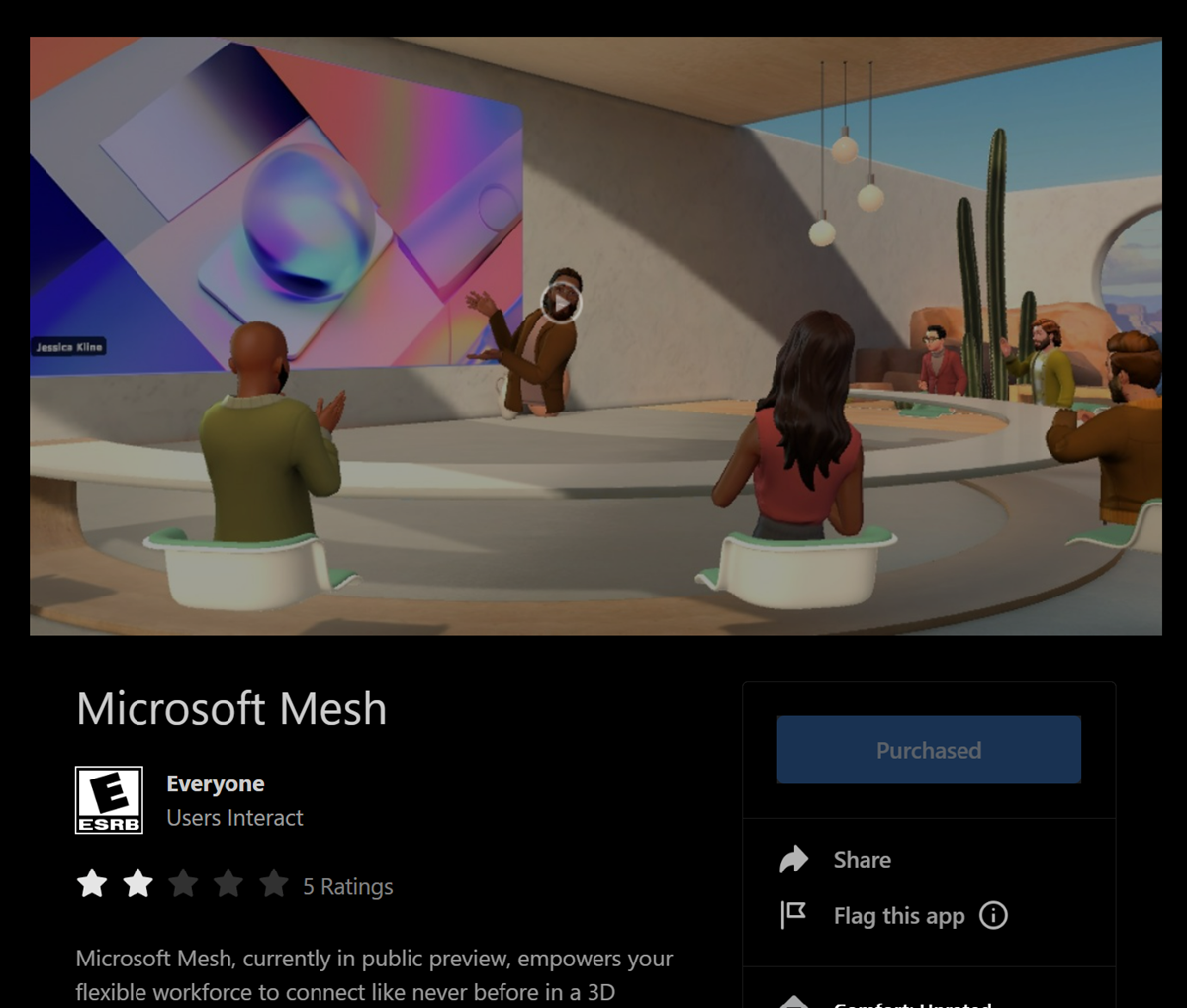
>[!Note]Mogelijk moet u de headset opnieuw opstarten om ervoor te zorgen dat de app wordt geladen.
Hoe kan ik mijn meta-id vinden?
Meld u aan bij Oculus in een webbrowser, ga naar Profiel en ontvang uw e-mail.
Ga naar de aanmeldingspagina van Oculus in uw webbrowser: Aanmelden met Facebook | Meta
Ga door met uw Facebook-account of meld u aan met uw Oculus-account.
Hiermee wordt u naar uw profielpagina geleid. Zo niet, klik dan op het pictogram Profiel in de rechterbovenhoek.
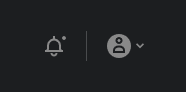
Selecteer Profiel. Van daaruit ziet u uw Email.
Mesh openen in Quest 2
Start uw quest. Gebruik de knop Oculus om het dashboardmenu te openen.
Selecteer de knop App-bibliotheek .
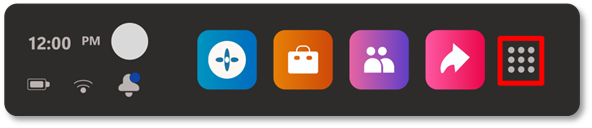
Zoek de Microsoft Mesh-app (preview) in de app-bibliotheek.
Selecteer Installeren en open de app door deze opnieuw te selecteren.
Voltooi de aanmeldingsstroom van het apparaat via de onderstaande koppeling op uw computer (hiervoor is een mobiele telefoon vereist voor verificatie): https://login.microsoftonline.com/common/oauth2/deviceauth
>[!Note]Als de code niet werkt, sluit u de Microsoft Mesh-app af en start u deze opnieuw.
You'll see a window like this when the authentication is complete:
Selecteer Alleservicevoorwaarden toestaan & Diagnostische gegevens toestaan.
Accepteer de servicevoorwaarden & Diagnostische gegevens toestaan.
Wat moet ik doen als de Mesh-app in Windows vastloopt tijdens het opstarten, vastloopt tijdens runtime of zich vreemd gedraagt tijdens runtime?
Controleer of u een licentie hebt die is vereist voor het gebruik van Mesh, zoals hier wordt weergegeven.
Controleer of de computer het meest recente besturingssysteem en beveiligingsupdates heeft.
Controleer of uw netwerkbeheerders de vereiste eindpunten hebben toegestaan, zoals hier wordt beschreven.
Verzamel de logboeken van uw apparaat:
%USERPROFILE%\AppData\LocalLow\Microsoft\Microsoft Mesh\Player.log.Als de logboeken te groot zijn om te delen, zijn
Player.logde twee belangrijkste enPlayer-prev.log.Open een ondersteuningsaanvraag door de koppeling hier te volgen (deze ondersteuningskoppeling is mogelijk alleen beschikbaar voor M365-beheerders).
Waarom krijg ik een fout bij het openen van Mesh in Quest?
Mesh on Quest ondersteunt voorwaardelijke toegang via de systeemeigen verificatiestroom vanaf versie 24.18. Als een gebruiker in uw organisatie Mesh probeert te starten op Quest voor een onbeheerd apparaat waarop beleid voor voorwaardelijke toegang wordt toegepast, ontvangt deze fouten AADSTS50199 en AADSTS53003.
Het is mogelijk dat beleidsregels voor voorwaardelijke toegang die worden toegepast op uw werkaccount (Entra ID) het gebruik van beheerde apparaten afdwingen.
Voor de oplossing is een IT-beheerder vereist met ten minste beveiligingsbeheerders- of beheerdersmachtigingen voor voorwaardelijke toegang in het Intune-beheercentrum van uw tenant.
Als uw organisatie beleid voor voorwaardelijke toegang toepast op onbeheerde apparaten: U moet ervoor zorgen dat uw Quest-apparaatpark wordt beheerd via Quest for Business en een MDM-provider. Zodra dit is beheerd, maakt u een beleid voor voorwaardelijke toegang op basis van een apparaat om de voorwaarden voor aanmelding bij toepassingen op de Quest op te geven.
Als uw organisatie bereid is om een uitzondering te maken voor het gebruik van Quest en niet van plan is Quest voor Bedrijven te gebruiken: U moet het Quest-apparaat uitsluiten door te filteren op apparaten met een nieuw of bestaand beleid voor voorwaardelijke toegang.
Als u gefilterde apparaten wilt uitsluiten, zoals het Quest-model en de metafabrikant die niet zijn geregistreerd in Entra ID, kunt u een beleid voor voorwaardelijke toegang instellen met behulp van de negatieve operator. Als u een negatieve operator wilt toepassen, verwijst u naar beleidsgedrag met filter voor apparaten. Als u een positieve operator zou gebruiken, is de filterregel alleen van toepassing wanneer er een apparaat in de map bestaat en de geconfigureerde regel overeenkomt met het kenmerk op het apparaat.
Hoe kan ik Quest VR-headsets voor mijn organisatie beheren?
Meta Quest voor Bedrijven biedt gebruikers-, apparaat- en app-beheer voor Meta Quest apparaten die op de werkplek worden gebruikt. Quest for Business werkt met Microsoft Intune, zodat u een geïntegreerd eindpuntbeheer in de cloud kunt hebben voor de brede set apparaatvormfactoren in uw organisatie.
Hoe krijg ik een lijst met aangemelde gebruikers bij Mesh?
Beheerders willen mogelijk een lijst met gebruikers die zich hebben aangemeld bij Mesh. U kunt de Microsoft-Azure Portal een lijst ophalen met gebruikers die zich hebben aangemeld bij Mesh omdat alle gebruikers zich aanmelden bij Mesh met hun Microsoft Entra ID (voorheen bekend als Azure Active Directory).
Vereisten
Voordat u begint, moet u het volgende hebben:
- Een Microsoft Azure-beheerdersaccount met een actieve Microsoft Entra ID.
Volg deze stappen om een lijst met aangemelde gebruikers bij Mesh op te halen vanuit de Azure Portal:
Open uw webbrowser en ga naar https://portal.azure.com/.
Meld u aan met de referenties van uw Microsoft Azure-beheerdersaccount.
Klik op de menuknop in de linkerbovenhoek om het portalmenu te openen.
Selecteer Microsoft Entra ID in het portalmenu.
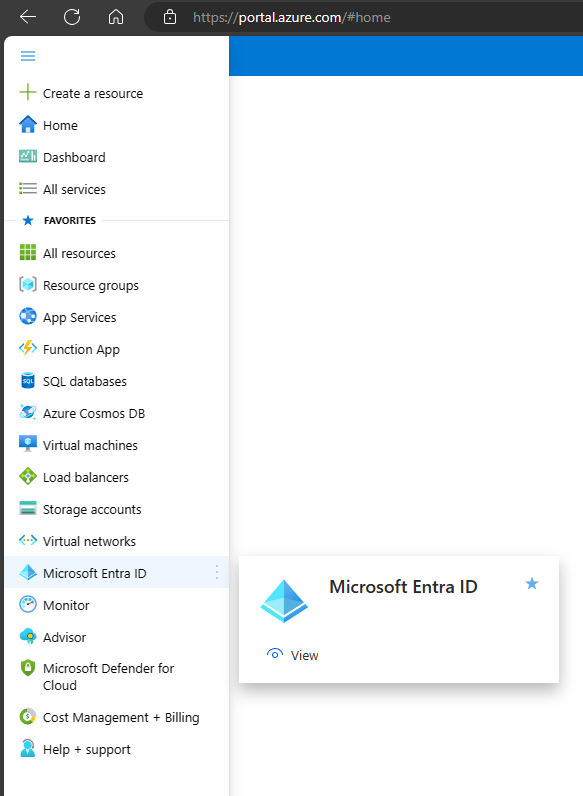
Klik in het menu Microsoft Entra ID pagina op Aanmeldingslogboeken onder de sectie Bewaking.
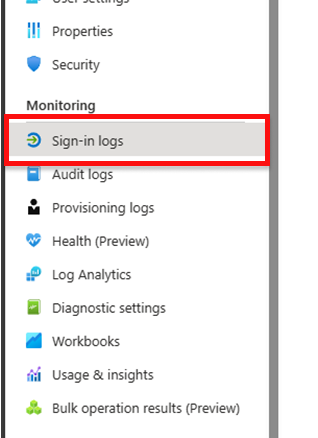
Werk het filter bij om alleen Mesh-gebruikers te vinden:
- Datum: Afgelopen 1 maand (of kies de periode waarin u geïnteresseerd bent) -Datums weergeven als: Lokaal
- Tijdsaggregatie: 24 uur
- Filters toevoegen
- Resource (filteren op resourcenaam: Microsoft Mesh Services)
-
OPTIONEEL: filter op Insluitende ruimten voor alleen Teams-gebruik:
- Filters toevoegen
- Toepassing (filteren op app-naam: Microsoft Teams)
- Filters toevoegen
-
OPTIONEEL: filter alleen op het gebruik van Microsoft Mesh-pc's en Quest VR:
- Filters toevoegen
- Toepassing (filteren op app-naam: Microsoft Mesh)
- Filters toevoegen
Ga naar de pagina Gebruikersaanmelding (niet-interactief):
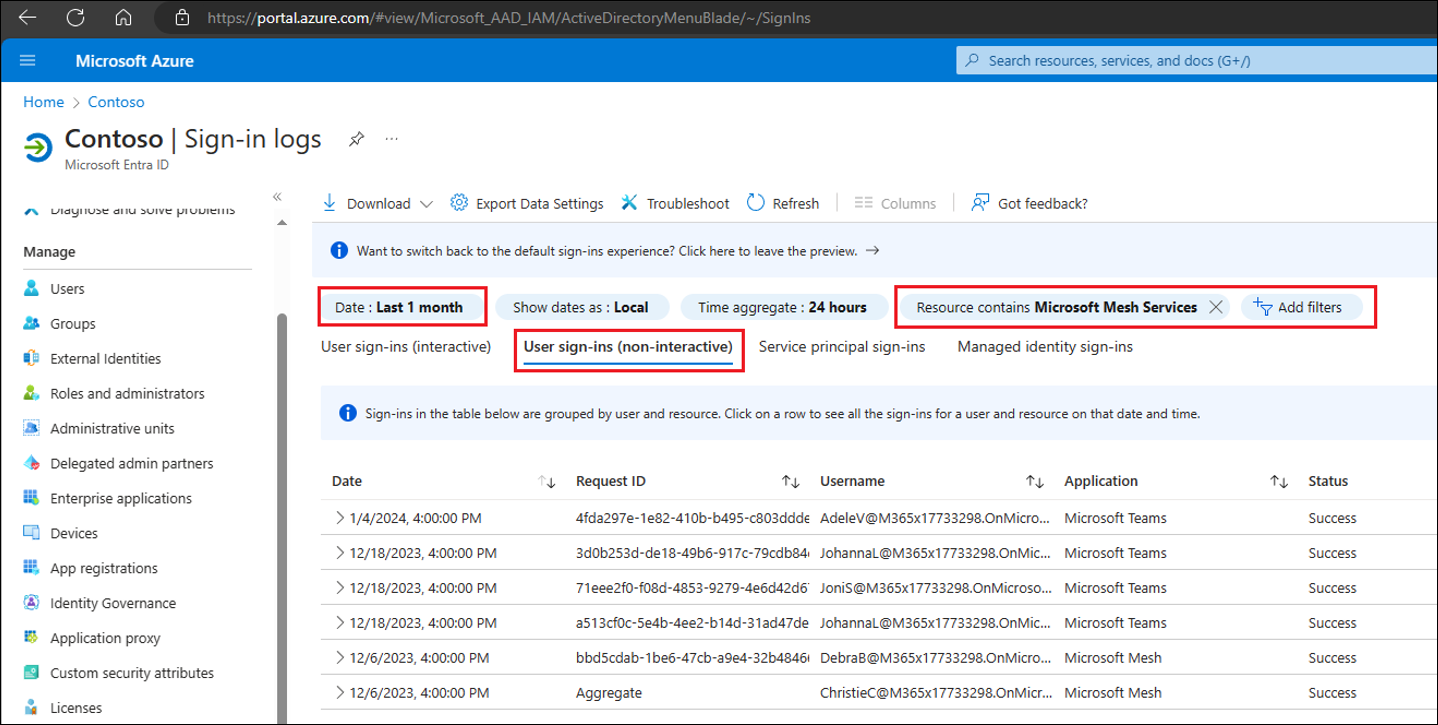
Controleer of de lijst met gebruikersaanmeldingen (niet-interactief) er juist uitziet en klik vervolgens op het > menu-item CSV downloaden om het deelvenster Downloaden te openen.
Klik op de knop Downloaden onder het bestand met de naam NonInteractiveSignIns... om de records lokaal op te slaan.
Wat moet ik doen met problemen met betrekking tot M365?
U moet het probleem eerst reproduceren en vervolgens de onderstaande stappen uitvoeren om alle informatie met betrekking tot Mesh te verzamelen:
Klik op het pictogram ? help in de M365-header.
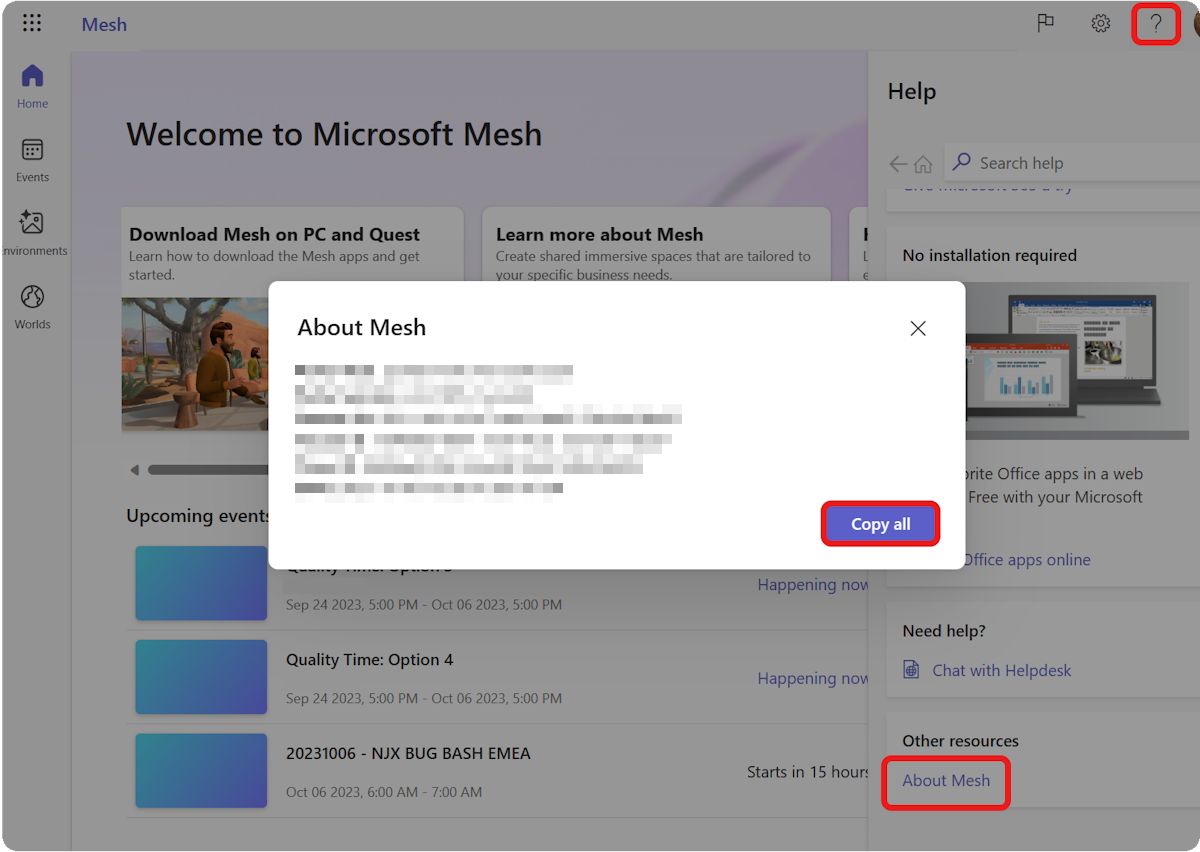
Klik op de koppeling Over Mesh in de sectie Overige resources . Mogelijk moet u omlaag schuiven naar de onderkant van het scherm om deze optie te zien.
Klik op de knop Alles kopiëren .
Deel die gegevens met Microsoft-ondersteuning (deze ondersteuningskoppeling is mogelijk alleen beschikbaar voor M365-beheerders).
De gegevens moeten uw versie van het volgende zijn:
- Portalhost:
- Portalversie:
- Sessie-id:
- Tenant-id:
- Tracerings-id:
- Datum:
Waarom hebben avatars geen benen?
Avatars een nieuwe keuzelaag toevoegen aan uw vergaderingen, zowel in 2D- als 3D-insluitende ruimten. We onderzoeken en verzamelen voortdurend feedback over manieren om jezelf het beste te vertegenwoordigen in Mesh en Teams, of het nu gaat om het verbeteren van je gelijkenis, het toevoegen van opties voor kleding, het maken van meer realistische avatars of het opnemen van een volledige lichaamsweergave. Het stimuleren van verbeteringen op elk van deze gebieden heeft een eigen reeks uitdagingen. Met name het vertegenwoordigen van benen vandaag is een verrassend complexe technische uitdaging: het afleiden van de beenpositie zonder gegevens die helpen bij het beschrijven van de werkelijke beenpositie.
Ons doel is om de nieuwste technologieën optimaal te gebruiken om de gelijkenissen van gebruikers in Mesh en Teams weer te geven. Blijf uw feedback met ons delen, zodat we kunnen ontwikkelen hoe mensen zichzelf visueel kunnen vertegenwoordigen in vergaderingen.
Veelgestelde vragen over audio-installatie in Mesh
Welke audioapparaten werken het beste in Mesh?
Ruimtelijke audio werkt het beste met een bekabelde hoofdtelefoon.
Het gebruik van Een Bluetooth-hoofdtelefoon biedt niet de meest optimale ruimtelijke audio-ervaring.
Waar krijg ik toegang tot de instellingen voor audioinvoer/-uitvoer?
Instellingen voor audio-invoer/-uitvoer zijn beschikbaar in:
Instellingen>Beeldscherm en geluid
Daar kunt u uw audioapparaten selecteren, standaardluidsprekers van het systeem kiezen, het app-volume aanpassen en luidsprekers testen, microfoonapparaat kiezen en uw microfoon testen.
Wat zijn de geavanceerde audio-instellingen?
Voor geavanceerde audio-instellingen kunt u het volgende aanpassen:
- Omgevingsvolume
- Effectvolume
- Binnenkomende stemmen
Hoe kan ik app-machtigingen voor mijn microfoon inschakelen?
Microfoonmachtigingen kunnen voorkomen dat Mesh audio van een microfoon vastlegt, wat problemen veroorzaakt bij het communiceren met anderen in een gebeurtenis.
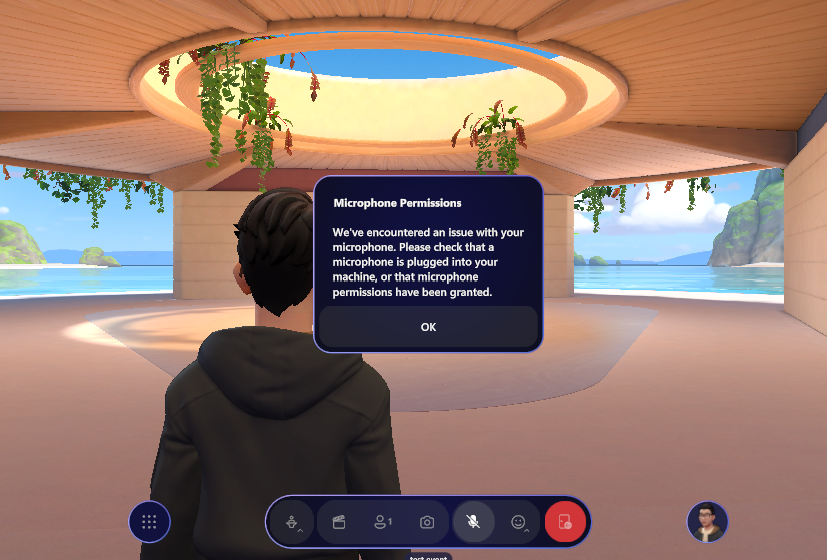
Als u uw microfoon wilt gebruiken met apps in Windows, moet u bepaalde machtigingen inschakelen in Privacy & beveiligingsinstellingen . Hier ziet u hoe dat gaat:
Selecteer Startinstellingen>>Privacy & beveiliging. Zoek vervolgens naar Microfoon onder App-machtigingen en controleer of Microfoontoegang is ingeschakeld.
Geef apps vervolgens toegang tot uw microfoon. Ga in Microfooninstellingen naar Apps toegang geven tot uw microfoon en controleer of deze is ingeschakeld.
Zodra u microfoontoegang tot uw apps hebt toegestaan, kunt u de instellingen voor elke app wijzigen. Ga in Microfooninstellingen naar Kiezen welke apps toegang hebben tot uw microfoon en schakel Mesh en Teams in.
Werkt ruimtelijke audio met Bluetooth-hoofdtelefoons? Hoe zit het met een bekabelde hoofdtelefoon?
Bekabelde hoofdtelefoons werken het beste voor een volledige ruimtelijke audio-ervaring, waarbij u audioafstand (detenuatie) en directionaliteit kunt detecteren. Wanneer u een draadloze of Bluetooth-hoofdtelefoon gebruikt, is audiodemping aanwezig, maar is er geen richtingsgevoeligheid aanwezig.
Waar kan ik mijn instellingen voor audio-invoer/-uitvoer openen tijdens een gebeurtenis? Wat zijn de geavanceerde opties voor audio-instellingen?
Zoek in de linkerbenedenhoek in Mesh (preview) de knop Menu.
Ga naar Instellingen > & geluid weergeven. Daar kunt u uw audioapparaten selecteren.
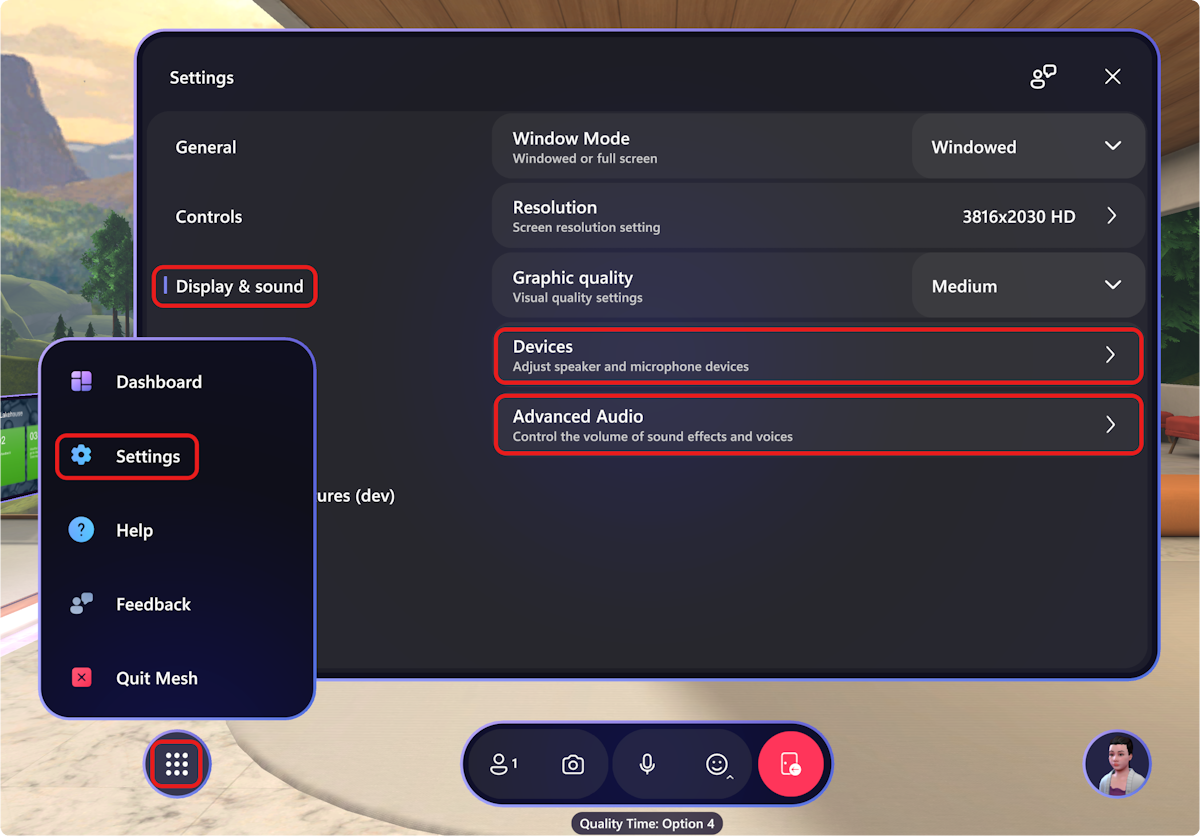
Voor geavanceerde audio-instellingen kunt u het volgende aanpassen:
Omgevingsvolume: U kunt de luidheid van de omgevingsgeluiden omhoog of omlaag aanpassen.
Volume effecten: U kunt de luidheid van de geluidseffecten aanpassen om beweging en activiteiten in de meeslepende ruimte te detecteren.
Inkomende stemmen: U kunt de luidheid van de activiteit van deelnemers om u heen aanpassen.
Inkomende stemmen:* U kunt de luidheid van de activiteit van deelnemers om u heen aanpassen.
Wat moet ik doen als ik geen geluid van andere deelnemers kan horen in een insluitende ruimte in Mesh?
Dit kan worden opgelost door de exclusieve modus voor je Bluetooth-hoofdtelefoon uit te schakelen. Als u de exclusieve modus voor uw hoofdtelefoon wilt uitschakelen, gaat u naar Instellingen > Systeemgeluid>. Selecteer Geavanceerd > Meer geluidsinstellingen.
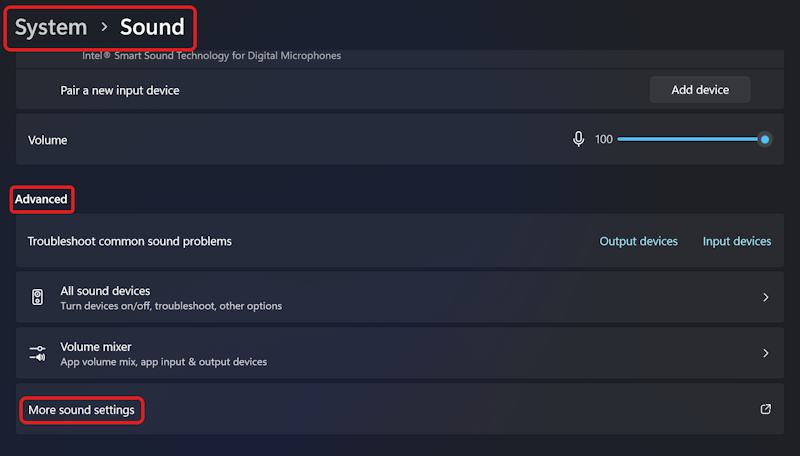
Selecteer in het dialoogvenster Geluid de optie Eigenschappen van headset-oortelefoon>.
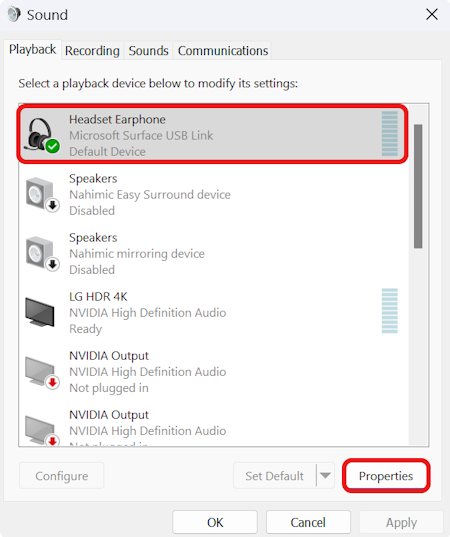
Selecteer in het dialoogvenster Eigenschappen van headset-oortelefoon het tabblad Geavanceerd . Schakel Het exclusieve beheer van dit apparaat door toepassingen toestaan uit en klik vervolgens op Toepassen.
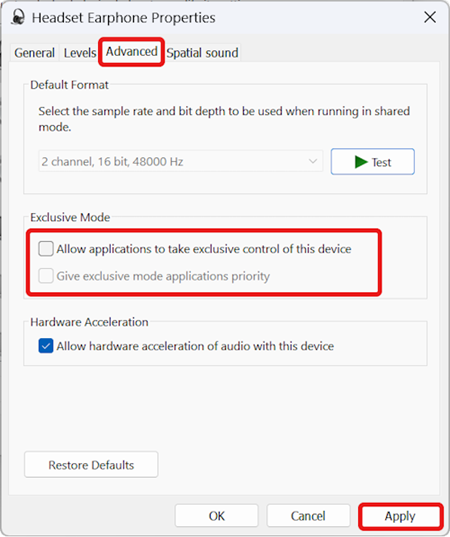
Mesh-foutberichten
Deelnemen aan ruimte van een andere tenant dan de eigenaar van de vergadering is niet toegestaan. Gebruik een ander account om deel te nemen aan deze ruimte.
Deze fout betekent dat u deelneemt aan een gebeurtenis met een andere tenant-id dan die van de organisator van de gebeurtenis. Neem contact op met uw gebeurtenisorganisator en meld u aan bij Mesh vanaf de juiste tenant-id.
U hebt deze ruimte al vanaf een andere locatie toegevoegd. Verbreek de verbinding en probeer het opnieuw.
U hebt al vanaf een ander apparaat aan deze gebeurtenis toegevoegd. Verbreek de verbinding met het andere apparaat en probeer het opnieuw.
Falied om verbinding te maken met Mesh-sessie. Probeer het later nogmaals.
Dit is waarschijnlijk een probleem met de netwerkinstallatie van uw organisatie. Zie Samenwerken met het beveiligingsteam van uw organisatie.
Oeps! We hebben problemen met het maken van verbinding met onze services. Controleer uw internetverbinding en probeer het opnieuw. Als u dit probleem blijft ondervinden, neemt u contact op met uw IT-afdeling en laat u deze weten dat de netwerkconfiguratie communicatie met de relayserver kan verhinderen.
Dit is waarschijnlijk een probleem met de netwerkinstallatie van uw organisatie. Zie Samenwerken met het beveiligingsteam van uw organisatie.
Oeps! Er kan geen verbinding worden gemaakt. Controleer uw internetverbinding en probeer het opnieuw. Of: Oeps! Er kan geen verbinding worden gemaakt. Probeer het alstublieft opnieuw.
Dit is waarschijnlijk een probleem met de netwerkinstallatie van uw organisatie. Zie Samenwerken met het beveiligingsteam van uw organisatie.
De ruimte {0} biedt momenteel geen ondersteuning voor het {1} eindpunt. Probeer een ander apparaat te gebruiken.
Zie Mesh-apps downloaden voor ondersteunde apparaten om Mesh uit te voeren. Zie ook De omgeving configureren om te bouwen en te publiceren.
Kan geen Teams-vergaderingsgegevens ophalen uit de service. Of: Kan de vergadering niet vinden.
Dit is waarschijnlijk een probleem met de netwerkinstallatie van uw organisatie. Zie Samenwerken met het beveiligingsteam van uw organisatie.
Kan niet deelnemen aan de Teams-vergadering. Probeer het later nogmaals.
Dit is waarschijnlijk een probleem met de netwerkinstallatie van uw organisatie. Zie Samenwerken met het beveiligingsteam van uw organisatie.
Oeps! De omgeving kan niet {0} worden geladen. Probeer het alstublieft opnieuw.
Dit is waarschijnlijk een probleem met de netwerkinstallatie van uw organisatie. Zie Samenwerken met het beveiligingsteam van uw organisatie.
Kan geen verbinding maken met de Mesh-service. Probeer het later nogmaals.
Dit is waarschijnlijk een probleem met de netwerkinstallatie van uw organisatie. Zie Samenwerken met het beveiligingsteam van uw organisatie.
De bestemming die u probeert te bereiken, is niet beschikbaar.
Dit is waarschijnlijk een probleem met de netwerkinstallatie van uw organisatie. Zie Samenwerken met het beveiligingsteam van uw organisatie.
Dit kan ook een algemeen foutbericht zijn wanneer we niet weten welke specifieke fout u ondervindt. Help ons dit probleem vast te stellen met behulp van de functie Een probleem melden in Teams.
Kan niet deelnemen aan de ruimte omdat een (of meer) personen een niet-ondersteunde versie van de app gebruiken. Zorg ervoor dat u de nieuwste versie van de software hebt gedownload.
Om dit probleem op te lossen, moet u de nieuwste versie van de Mesh-app voor Windows of Quest downloaden. Zie Mesh-apps downloaden.
U bent niet gemachtigd om deze ruimte in te voeren.
U bent niet gemachtigd om deze ruimte te betreden als de gebeurtenishost.
Deze ruimte is vol. Probeer het later opnieuw!
Mesh-ruimten kunnen maximaal 16 personen ondersteunen. Deze ruimte heeft momenteel de volledige capaciteit.
Kan de omgeving niet laden. Probeer het later nogmaals.
Er is een fout opgetreden bij het laden van de ruimte. Dit gebeurt soms... Probeer het opnieuw.
Kan niet deelnemen aan de Teams-vergadering. Probeer het later nogmaals.
Deze fout treedt op wanneer we geen verbinding kunnen maken met Microsoft Teams-services.
Response Code Kan geen ruimtedetails opzoeken.
Deze fout treedt op wanneer er iets misgaat tijdens het ophalen van gebeurtenis- en ruimtegegevens
Kan de details van de Teams-vergadering niet opzoeken.
Deze fout treedt op wanneer we geen informatie over de Teams-vergadering kunnen ophalen.
De ruimte die u probeerde te bereiken, is niet beschikbaar op dit apparaat.
Deze fout treedt op wanneer de assets in een ruimte niet compatibel zijn met het huidige apparaat.
Voor deze ruimte is een nieuwere versie van de Mesh-app vereist. Ga naar de Microsoft Store om de app bij te werken.
U moet de meest recente versies van de Mesh-app uitvoeren om deze ruimte te openen.
Er is een onverwachte fout opgetreden bij het laden van de omgeving voor de ruimte.
Dit is een algemeen foutbericht wanneer de assetbundel niet kan worden geladen of de omgeving niet uit de assetbundel kan worden opgehaald
Er is iets misgegaan met het laden van de ruimte. Probeer het later nogmaals.
Deze fout treedt op wanneer het niet lukt om een scène te maken op basis van de assetbundel.
Uw app-versie client version moet overeenkomen met de versie die wordt gebruikt door anderen die zich al in de ruimte bevindt hostClientVersion.
Deze fout treedt op wanneer u probeert deel te nemen aan de vergadering of gebeurtenis met een andere versie van Mesh die al door andere deelnemers wordt gebruikt.
Kan geen verbinding maken. De clientversie kan niet worden ingesteld of vergeleken met een andere clientversie die zich al in de ruimte bevindt.
De Mesh-versie is niet beschikbaar.
Kan niet naar de doelruimte navigeren. Mogelijk moet u de toepassing opnieuw starten.
Dit is een algemeen bericht wanneer reizen mislukt.
De verbinding met de ruimte is verbroken. Probeer het opnieuw of sluit om terug te keren naar het hoofddashboard.
Dit is een algemeen foutbericht wanneer de verbinding met een van onze services wordt verbroken tijdens het reizen van of naar een ruimte.
U hebt geen toegang tot deze ruimte. U moet worden uitgenodigd om deel te nemen aan een ruimte.
Dit foutbericht treedt op wanneer u een 403-fout van de Mesh-service ontvangt.
Kan de vergaderingsgegevens niet ophalen uit de service.
Dit foutbericht treedt op wanneer u een 404-fout van de Mesh-service ontvangt.
Kan de details van de gebeurteniscode niet opzoeken.
Deze fout treedt op wanneer het vinden van een vergadering is mislukt.
Kan geen ruimtedetails opzoeken.
Deze fout treedt op wanneer er geen ruimtegegevens van de service zijn gevonden.
Probleemoplossing voor ontwikkelaars
Ik heb aangepaste URP-configuratiebestanden gemaakt en het project ingesteld om deze te gebruiken, maar ik krijg een foutmelding bij het uitvoeren of bouwen van de scène. Als u de kwaliteitsniveaus wijzigt of URP-assets instelt op mijn eigen, worden deze tijdens de build opnieuw ingesteld op de standaardinstellingen. De meeste opties in bestaande URP-assetbestanden worden grijs weergegeven. Is dit verwacht gedrag?
Ja, het wordt verwacht. Het toevoegen van naverwerking aan een geüploade omgeving wordt niet ondersteund. We dwingen URP-assets en -configuraties af om ervoor te zorgen dat uw inhoud eruitziet zoals verwacht wanneer deze wordt weergegeven in Mesh.